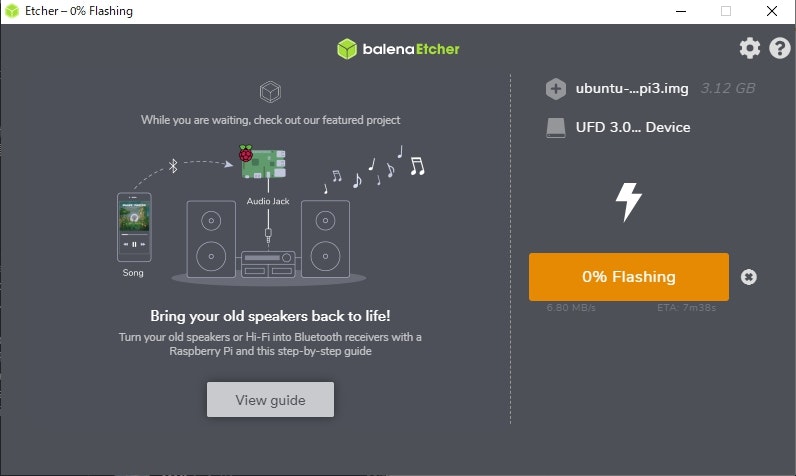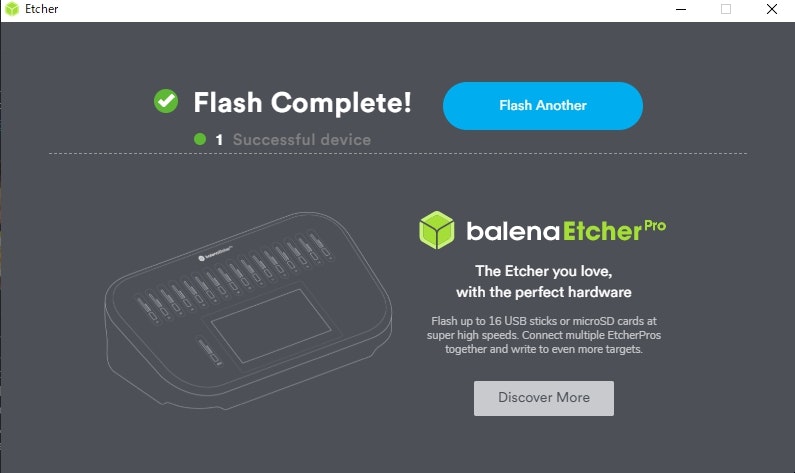導入
ダウンロード先に軽くインストールガイドが乗っています
ubuntu.com/download/raspberry-pi
ガイドには必要なものとして
- A microSD card
- An Ubuntu Server image
- A monitor with an HDMI interface
- An HDMI cable
- A USB keyboard
とありますが、
- SDカード
- Lanケーブル
- 電源用のUSBケーブル
だけでインストール可能です。
操作はSSHクライアントを使って行います。
Raspberry Pi 4(以下ラズパイ)は15Wの電源を推奨しています。
ラズパイ4に接続しているUSB機器の電流の大きさが500mA以下の場合は(高品質の)2.5Aの電源で大丈夫なようです。
自分の環境では5V 2.4Aの電源で使っています。
-Raspberry Pi 4 詳細スペック-
www.raspberrypi.org/products/raspberry-pi-4-model-b/specifications/
UbuntuServerをダウンロードする
ubuntu.com/download/raspberry-piからUbuntuServerをダウンロードします。
私は__64-bit for Raspberry Pi 3 and 4__をダウンロードしました。
UbuntuServerのイメージファイルを焼く
ヒャッハー火事だぜぇ!!!!
balenaEtcherをダウンロードする。
balenaEtcherはイメージファイルをUSBメモリやSDカードにブートできるように展開してくれるアプリです。
www.balena.io/etcher/ からダウンロードできます。
インストールが必要な通常バージョンとインストール不要で実行可能なポータブル版があります。好きな方をダウンロードしてください。
balenaEtcherを使ってSDカードにイメージファイルを展開する
ダウンロード(&インストール)したbalenaEtcherを実行します。
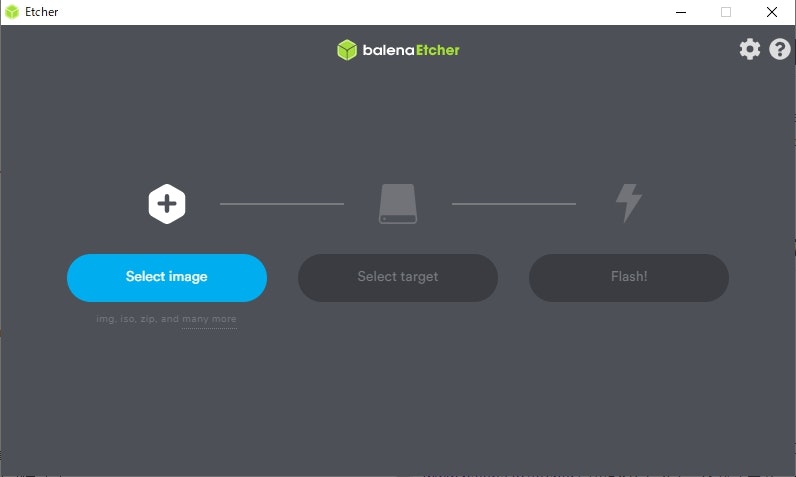
Select image を押してダウンロードしたUbuntuServerのイメージファイルを選択します。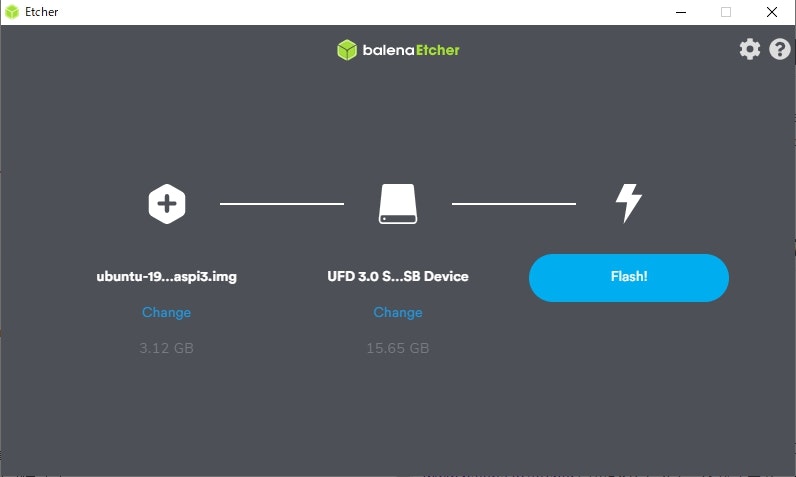
イメージファイルを選択するとイメージファイルを展開するSDカードやUSBメモリが自動的に選択されます。
変更したい場合はChangeを押して変更します。
この画面が表示されれば完了です。
お好きな方法でSDカードを取り出しましょう。
やっぱぶっち抜きだよね
Raspberry Pi 4を起動させる
ラズパイ4に先程のSDカードとLANケーブル、そして電源のUSBケーブルを指します
USBケーブルを指した瞬間に電源が入るので、電源は一番最後。
電源が入ってから起動するまでしばらく時間がかかります。
ARPコマンドやnbtstatコマンドなのでラズパイ4のipアドレスを検索します。
(自分はMACアドレスのベンダーIDから検索しました。効率のいい方法があれば教えて下さい。)
起動が完了すればSSHクライアントで接続可能になります。
初期ユーザー名とパスワードはどちらともubuntuになっています。
初回ログイン時にパスワードの変更が求められるので新しいパスワードを設定します。
新しいパスワードが設定されると自動でログアウトさせられるのでユーザー名:ubuntu パスワード新しいパスワード
ログインします。
これにて完了です。
あとは煮るなり焼くなり好きにしろ。